2.4. 创建 ping 源
ping 源是一个事件源,可用于定期向事件消费者发送带有恒定有效负载的 ping 事件。ping 源可以用来调度发送事件,类似于计时器。
2.4.1. 使用 Web 控制台创建 ping 源
在集群中安装 Knative Eventing 后,您可以使用 web 控制台创建 ping 源。使用 OpenShift Container Platform Web 控制台提供了一个简化且直观的用户界面来创建事件源。
先决条件
- 已登陆到 OpenShift Container Platform Web 控制台。
- 在集群中安装了 OpenShift Serverless Operator、Knative Serving 和 Knative Eventing。
- 您已创建了一个项目,或者具有适当的角色和权限访问项目,以便在 OpenShift Container Platform 中创建应用程序和其他工作负载。
流程
要验证 ping 源是否可以工作,请创建一个简单的 Knative 服务,在服务日志中转储传入的信息。
-
在 Developer 视角中,导航到 +Add
YAML。 复制 YAML 示例:
apiVersion: serving.knative.dev/v1 kind: Service metadata: name: event-display spec: template: spec: containers: - image: quay.io/openshift-knative/showcase- 点 Create。
-
在 Developer 视角中,导航到 +Add
在与上一步中创建的服务相同的命名空间中创建一个 ping 源,或您要将事件发送到的任何其他接收器。
-
在 Developer 视角中,导航到 +Add
Event Source。此时会显示 Event Sources 页面。 - 可选:如果您的事件源有多个供应商,请从 Providers 列表中选择所需的供应商,以过滤供应商的可用事件源。
选择 Ping Source,然后点击 Create Event Source。此时会显示 Create Event Source 页面。
注意您可以使用 Form view 或 YAML view 配置 PingSource 设置,并可以在两者间切换。在不同视图间切换时数据会被保留。
-
为 Schedule 输入一个值。在本例中,值为
*/2 * * *,它会创建一个 PingSource,每两分钟发送一条消息。 - 可选:您可以为 Data 输入一个值,它是消息的有效负载。
在 Target 部分中,选择您的事件 sink。这可以是 Resource 或一个 URI :
-
选择 Resource 来使用频道、代理或服务作为事件源的事件 sink。在本例中,上一步中创建的
event-display服务用作目标 资源。 - 选择 URI 来指定事件路由到的 Uniform Resource Identifier (URI)。
-
选择 Resource 来使用频道、代理或服务作为事件源的事件 sink。在本例中,上一步中创建的
- 点 Create。
-
在 Developer 视角中,导航到 +Add
验证
您可以通过查看 Topology 页面来验证 ping 源是否已创建并连接到接收器。
- 在 Developer 视角中,导航到 Topology。
查看 ping 源和接收器。
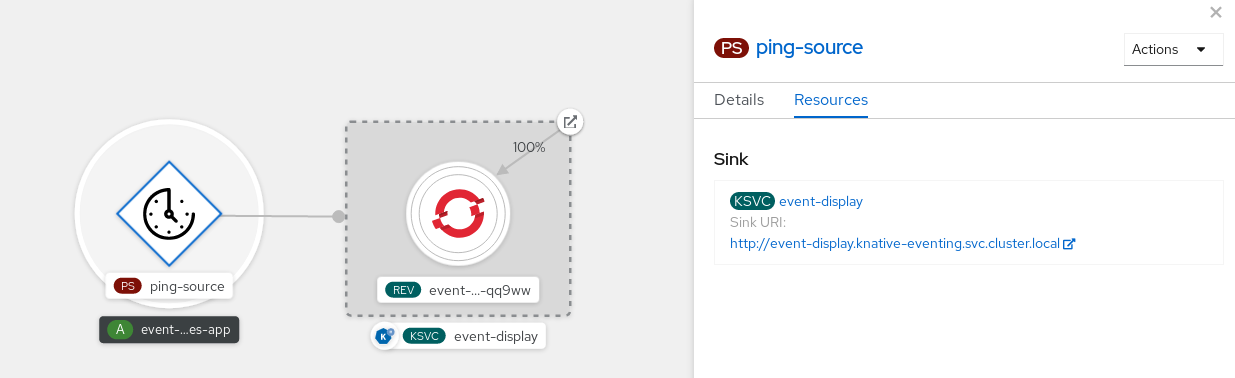
在 Web 浏览器中查看 event-display 服务。您应该在 Web UI 中看到 ping 源事件。
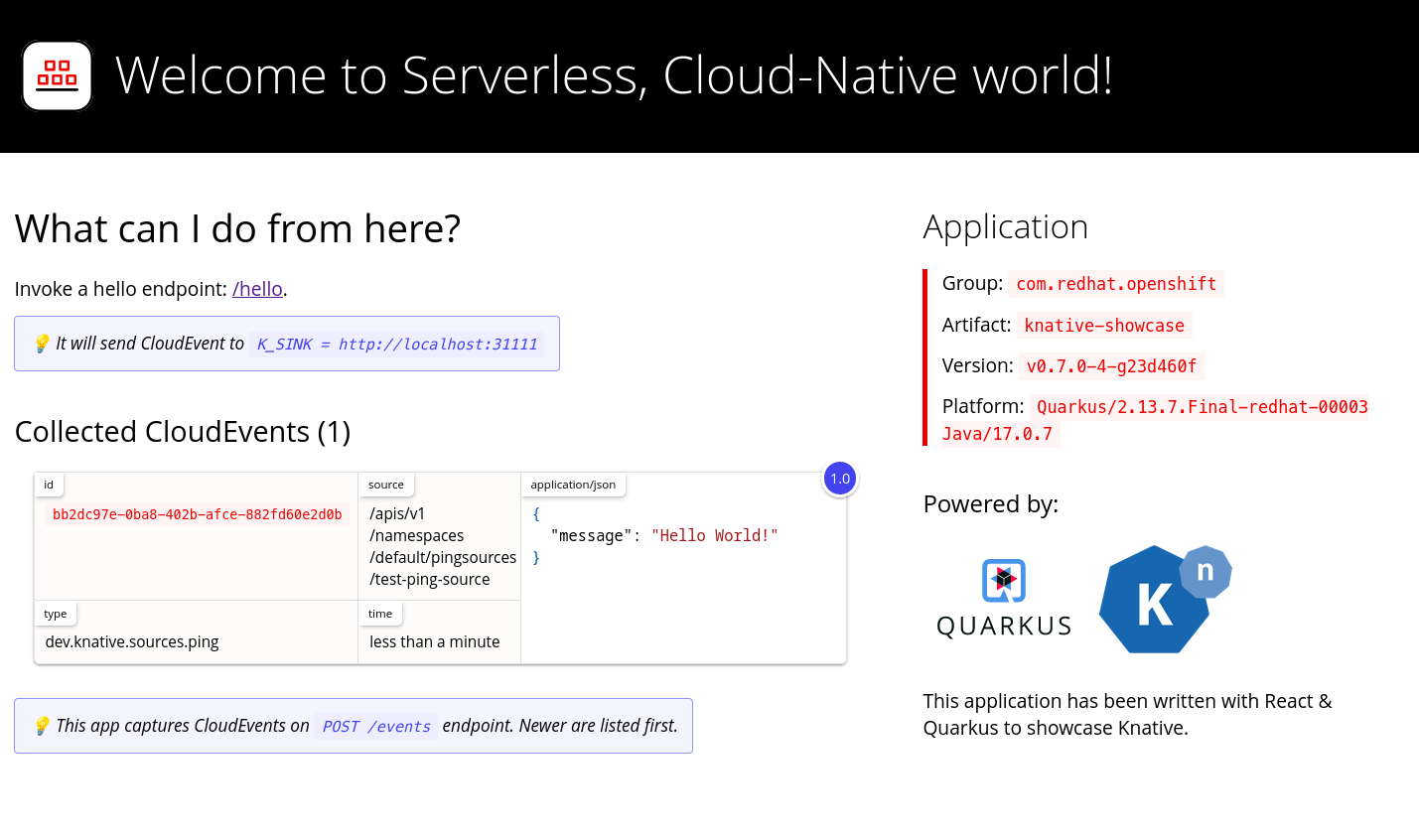
删除 ping 源
- 导航到 Topology 视图。
- 右键单击 API 服务器源,再选择 Delete Ping Source。
2.4.2. 使用 Knative CLI 创建 ping 源
您可以使用 kn source ping create 命令,通过 Knative (kn) CLI 创建 ping 源。使用 Knative CLI 创建事件源提供了比直接修改 YAML 文件更精简且直观的用户界面。
先决条件
- 在集群中安装了 OpenShift Serverless Operator、Knative Serving 和 Knative Eventing。
-
已安装 Knative (
kn) CLI。 - 您已创建了一个项目,或者具有适当的角色和权限访问项目,以便在 OpenShift Container Platform 中创建应用程序和其他工作负载。
-
可选: 如果要使用此流程验证步骤,请安装 OpenShift CLI (
oc) 。
流程
要验证 ping 源是否可以工作,请创建一个简单的 Knative 服务,在服务日志中转储传入的信息:
$ kn service create event-display \ --image quay.io/openshift-knative/showcase对于您要请求的每一组 ping 事件,请在与事件消费者相同的命名空间中创建一个 ping 源:
$ kn source ping create test-ping-source \ --schedule "*/2 * * * *" \ --data '{"message": "Hello world!"}' \ --sink ksvc:event-display输入以下命令并检查输出,检查是否正确映射了控制器:
$ kn source ping describe test-ping-source
输出示例
Name: test-ping-source Namespace: default Annotations: sources.knative.dev/creator=developer, sources.knative.dev/lastModifier=developer Age: 15s Schedule: */2 * * * * Data: {"message": "Hello world!"} Sink: Name: event-display Namespace: default Resource: Service (serving.knative.dev/v1) Conditions: OK TYPE AGE REASON ++ Ready 8s ++ Deployed 8s ++ SinkProvided 15s ++ ValidSchedule 15s ++ EventTypeProvided 15s ++ ResourcesCorrect 15s
验证
您可以通过查看 sink pod 的日志来验证 Kubernetes 事件是否已发送到 Knative 事件。
默认情况下,如果在 60 秒内都没有流量,Knative 服务会终止其 Pod。本指南中演示的示例创建了一个 ping 源,每 2 分钟发送一条消息,因此每个消息都应该在新创建的 pod 中观察到。
查看新创建的 pod:
$ watch oc get pods
使用 Ctrl+C 取消查看 pod,然后查看所创建 pod 的日志:
$ oc logs $(oc get pod -o name | grep event-display) -c user-container
输出示例
☁️ cloudevents.Event Validation: valid Context Attributes, specversion: 1.0 type: dev.knative.sources.ping source: /apis/v1/namespaces/default/pingsources/test-ping-source id: 99e4f4f6-08ff-4bff-acf1-47f61ded68c9 time: 2020-04-07T16:16:00.000601161Z datacontenttype: application/json Data, { "message": "Hello world!" }
删除 ping 源
删除 ping 源:
$ kn delete pingsources.sources.knative.dev <ping_source_name>
2.4.2.1. Knative CLI sink 标记
当使用 Knative (kn) CLI 创建事件源时,您可以使用 --sink 标志指定事件从该资源发送到的接收器。sink 可以是任何可寻址或可调用的资源,可以从其他资源接收传入的事件。
以下示例创建使用服务 http://event-display.svc.cluster.local 的接收器绑定作为接收器:
使用 sink 标记的命令示例
$ kn source binding create bind-heartbeat \
--namespace sinkbinding-example \
--subject "Job:batch/v1:app=heartbeat-cron" \
--sink http://event-display.svc.cluster.local \ 1
--ce-override "sink=bound"
- 1
http://event-display.svc.cluster.local中的svc确定接收器是一个 Knative 服务。其他默认的接收器前缀包括channel和broker。
2.4.3. 使用 YAML 创建 ping 源
使用 YAML 文件创建 Knative 资源使用声明性 API,它允许您以可重复的方式描述事件源。要使用 YAML 创建无服务器 ping 源,您必须创建一个 YAML 文件来定义 PingSource 对象,然后使用 oc apply 来应用它。
PingSource 对象示例
apiVersion: sources.knative.dev/v1 kind: PingSource metadata: name: test-ping-source spec: schedule: "*/2 * * * *" 1 data: '{"message": "Hello world!"}' 2 sink: 3 ref: apiVersion: serving.knative.dev/v1 kind: Service name: event-display
先决条件
- 在集群中安装了 OpenShift Serverless Operator、Knative Serving 和 Knative Eventing。
-
安装 OpenShift CLI (
oc) 。 - 您已创建了一个项目,或者具有适当的角色和权限访问项目,以便在 OpenShift Container Platform 中创建应用程序和其他工作负载。
流程
要验证 ping 源是否可以工作,请创建一个简单的 Knative 服务,在服务日志中转储传入的信息。
创建服务 YAML 文件:
apiVersion: serving.knative.dev/v1 kind: Service metadata: name: event-display spec: template: spec: containers: - image: quay.io/openshift-knative/showcase创建服务:
$ oc apply -f <filename>
对于您要请求的每一组 ping 事件,请在与事件消费者相同的命名空间中创建一个 ping 源。
为 ping 源创建 YAML 文件:
apiVersion: sources.knative.dev/v1 kind: PingSource metadata: name: test-ping-source spec: schedule: "*/2 * * * *" data: '{"message": "Hello world!"}' sink: ref: apiVersion: serving.knative.dev/v1 kind: Service name: event-display创建 ping 源:
$ oc apply -f <filename>
输入以下命令检查是否正确映射了控制器:
$ oc get pingsource.sources.knative.dev <ping_source_name> -oyaml
输出示例
apiVersion: sources.knative.dev/v1 kind: PingSource metadata: annotations: sources.knative.dev/creator: developer sources.knative.dev/lastModifier: developer creationTimestamp: "2020-04-07T16:11:14Z" generation: 1 name: test-ping-source namespace: default resourceVersion: "55257" selfLink: /apis/sources.knative.dev/v1/namespaces/default/pingsources/test-ping-source uid: 3d80d50b-f8c7-4c1b-99f7-3ec00e0a8164 spec: data: '{ value: "hello" }' schedule: '*/2 * * * *' sink: ref: apiVersion: serving.knative.dev/v1 kind: Service name: event-display namespace: default
验证
您可以通过查看 sink pod 的日志来验证 Kubernetes 事件是否已发送到 Knative 事件。
默认情况下,如果在 60 秒内都没有流量,Knative 服务会终止其 Pod。本指南中演示的示例创建了一个 PingSource,每 2 分钟发送一条消息,因此每个消息都应该在新创建的 pod 中观察到。
查看新创建的 pod:
$ watch oc get pods
使用 Ctrl+C 取消查看 pod,然后查看所创建 pod 的日志:
$ oc logs $(oc get pod -o name | grep event-display) -c user-container
输出示例
☁️ cloudevents.Event Validation: valid Context Attributes, specversion: 1.0 type: dev.knative.sources.ping source: /apis/v1/namespaces/default/pingsources/test-ping-source id: 042ff529-240e-45ee-b40c-3a908129853e time: 2020-04-07T16:22:00.000791674Z datacontenttype: application/json Data, { "message": "Hello world!" }
删除 ping 源
删除 ping 源:
$ oc delete -f <filename>
示例命令
$ oc delete -f ping-source.yaml